- A+
所属分类:pr
画中画在视频中经常能看到,一些up主也经常使用这个效果,pr制作画中画的时候,该怎么调节画中画的位置和大小呢?下面我们来看看制作流程吧。
在项目面板的空白处双击,在电脑存储中找到需要导入的两段视频。
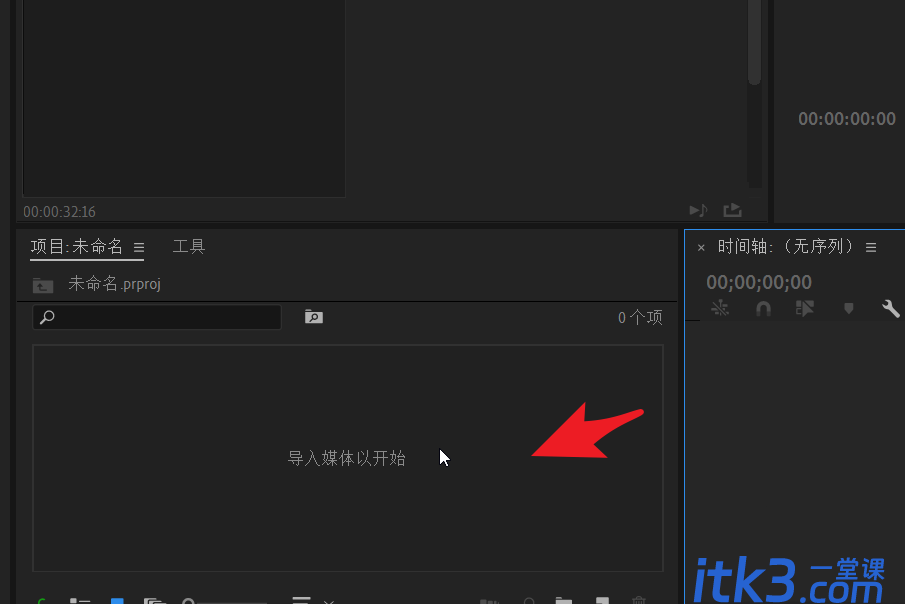
将两段视频分别拖动到右侧的时间轴面板中。
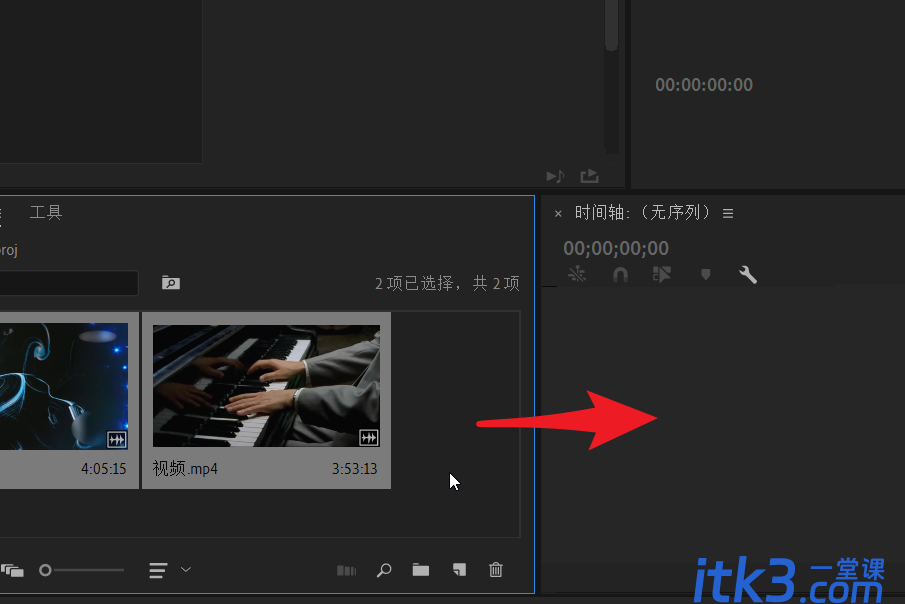
将需要作为画中画的视频放到上面一层视频轨中。
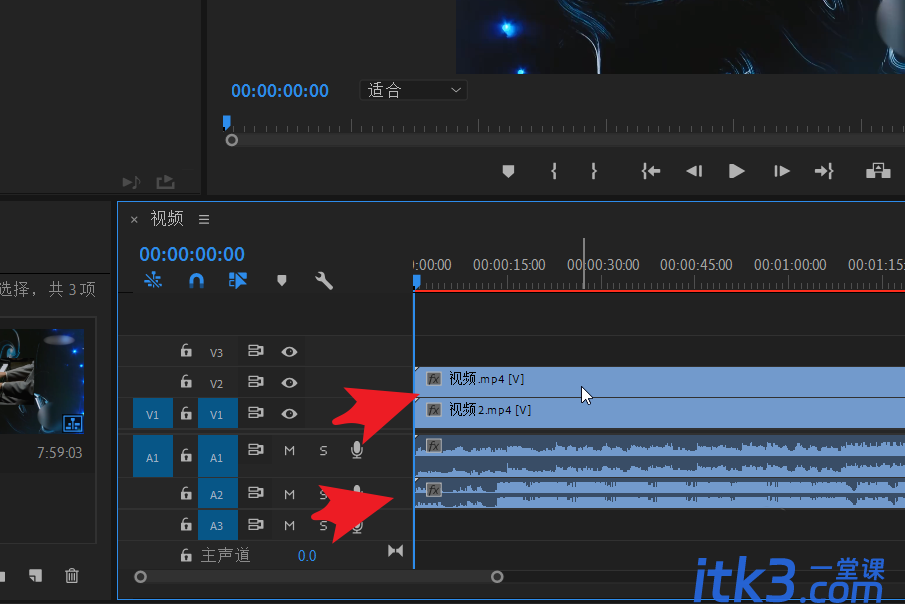
这时需要将其中的一个音轨进行静音处理。也就是点击前面的M按钮。
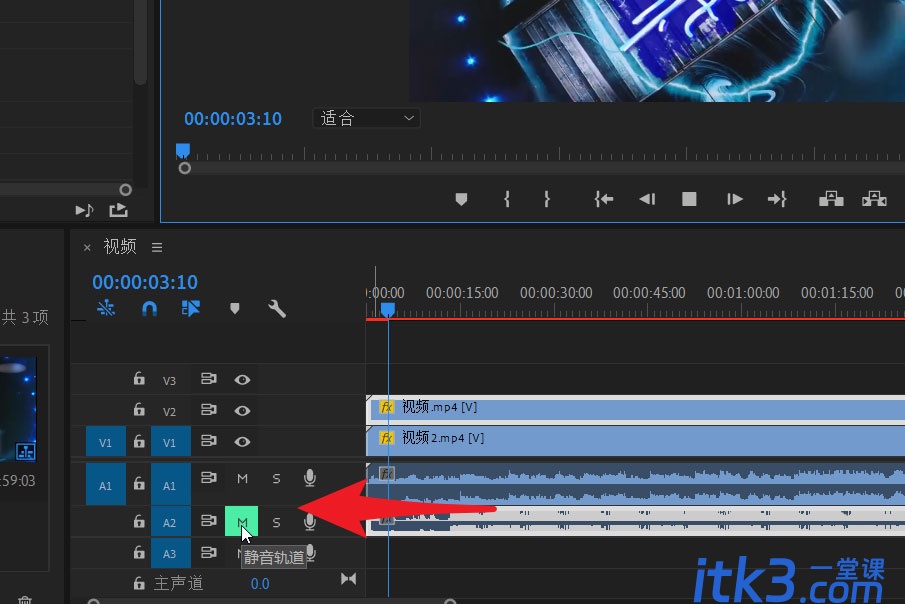
点击选定上方的视频。点击效果控件面板。找到缩放。将画面比例缩小。
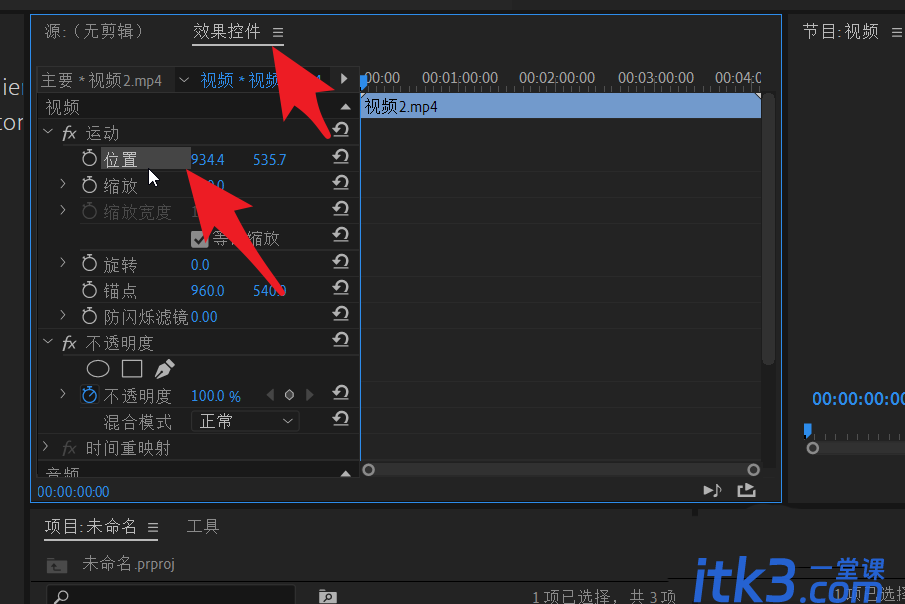
然后将缩小后的画面调整到合适的位置。如下图中的左上角。
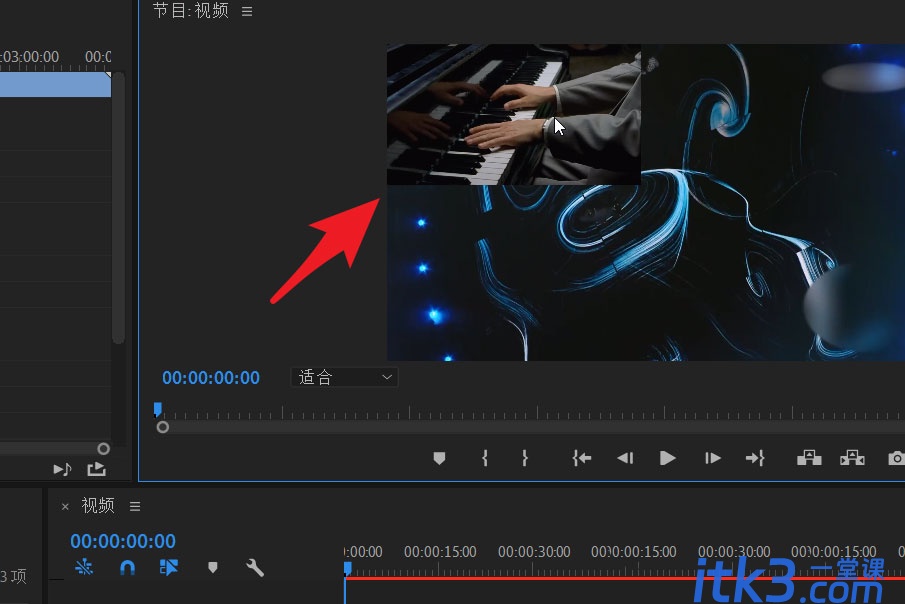
以上就是pr画中画效果处理技巧,希望大家喜欢。




